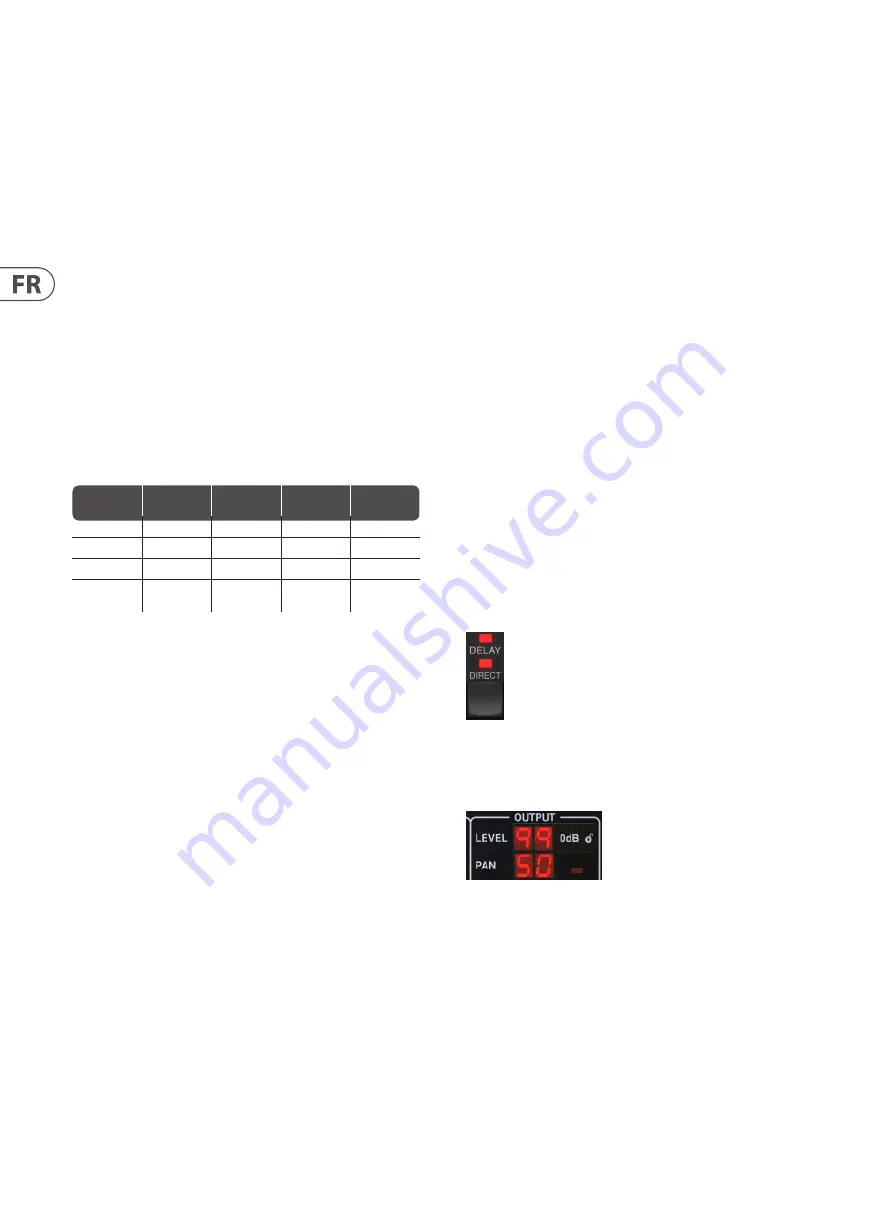
48
TC2290 User Manual
En appuyant sur le bouton REVERSE, le signal direct et le signal retardé sont
atténués l'un en face de l'autre, le direct atteignant le volume maximal alors que
le retard est à l'atténuation maximale, et vice versa.
Effet compresseur/expanseur
Appuyez sur le bouton WAVEFORM jusqu'à ce que ENV soit sélectionné. Cela
produit un son de retard compressé similaire à l'effet de ducking, mais moins
prononcé et laisse le Larsen inchangé.
L'activation du bouton REVERSE produit un effet d'expansion qui affecte les
signaux directs et retardés. Les transitoires initiaux sont atténués, créant un
effet « attaque-tuer ». Le paramètre SPEED contrôle la vitesse à laquelle le
volume atteint un niveau normal et le paramètre DEPTH contrôle la quantité
d'atténuation initiale.
6.2.2 Effets Chorus/Flanger/Doublage
Dans la section MODULATION, utilisez le bouton SELECT pour mettre en
surbrillance les paramètres DELAY. Assurez-vous que le bouton MOD est engagé
dans la section DELAY.
Plusieurs types de modulation peuvent être obtenus en définissant des temps de
retard très courts, qui ne sont pas entendus comme un écho, mais plutôt comme
une voix supplémentaire synchronisée. Certains niveaux de retard et de
rétroaction courants sont décrits ici :
Temporisation
Effet
Bouton MOD
Paramètre de
rétroaction
Mélanger
0-10
Flanger
SUR
Très haut
50
5-50
Refrain
SUR
Légère ou aucune
50
20-80
Voie double
SUR
Légère ou aucune
50
100 et plus
Chœur retardé
SUR
Définir pour les
répétitions
50
Refrain
L'effet Chorus est obtenu en mélangeant le signal direct avec un signal de retard
modulé. Le résultat est un personnage à plusieurs voix qui sonne comme plus d'un
instrument jouant à l'unisson, avec de petites variations de hauteur et de temps.
Dans la section DELAY, réglez le temps très bas – environ 20-25 ms. Dans la
section FEEDBACK, réduisez le niveau jusqu'à 0.
Appuyez sur le bouton WAVEFORM pour sélectionner SINE, ce qui est très courant pour
les effets Chorus. D'autres formes d'onde seront abordées plus loin dans ce chapitre.
Dans la section MODULATION, assurez-vous que DELAY est sélectionné et réglez
le paramètre DEPTH pour contrôler l'intensité de l'effet. Des valeurs plus élevées
créent un désaccord plus profond. Réglez le paramètre SPEED pour contrôler la
vitesse des modulations.
Notez que le réglage de la commande MIX sur 99 produit un effet de vibrato pur,
où la hauteur est modulée vers le haut et vers le bas sans le signal direct pour
créer les 2 voix.
Flanger
FLes effets de flanger produisent des modulations de type vague qui créent un
son épais, souvent psychédélique. Cela fonctionnera de la même manière que
l'effet de chorus, avec quelques ajustements.
Dans la section FEEDBACK, augmentez le paramètre de niveau de feedback à
50. Plus le réglage de feedback est élevé, plus l'effet flanger sera résonnant. Des
réglages inférieurs à 90 sont recommandés.
Pour des effets de jet flanger classiques, réglez le temps DELAY autour de 2 ms.
Dans la section MODULATION, essayez de régler le paramètre SPEED très bas
pour ralentir les balayages. L'augmentation du paramètre DEPTH produit des
balayages plus larges.
Autres formes d'onde
Bien que l'option SINE vous donne des sons de chorus et de flanger
reconnaissables, il existe d'autres effets réalisables avec différentes formes
d'onde. Le réglage RAND produira un balayage aléatoire au lieu de la forme
continue du SINE.
Le réglage ENV produit une rampe qui démarre et s'arrête avec le niveau d'entrée.
Des réglages de VITESSE plus élevés et des réglages de PROFONDEUR modérés
peuvent être nécessaires.
La sélection de TRIG crée un balayage sinusoïdal qui s'arrête chaque fois que le
signal d'entrée s'arrête. Cela permet de synchroniser le balayage avec la musique.
Doublement automatique
Cet effet est un type de chorus particulier qui donne l'impression que 2
musiciens/chanteurs identiques interprètent la même partie à l'unisson. Essayez
des temps de DELAY faibles d'environ 20 à 80 ms, un réglage de FEEDBACK
faible, un léger décalage de hauteur, une légère modulation de volume et des
changements de position de panoramique. Cet effet nécessite que les 3 boutons
MOD soient actifs.
Les préréglages par défaut 95 et 97 et de bons exemples de cet effet, il serait
donc sage de commencer par ces paramètres.
6.2.3 Effets de panoramique
Dans la section MODULATION, utilisez le bouton SELECT pour mettre en
surbrillance les paramètres PAN. Assurez-vous que le bouton MOD est engagé
dans la section centrale PAN/DYN.
L'effet panoramique peut être appliqué au signal direct, au signal retardé, aux
deux ou à aucun. Ceci est sélectionné à l'aide de la touche DELAY/DIRECT dans la
section PAN/DYN. Appuyez à plusieurs reprises sur les 4 réglages possibles. L'une
des LED doit être allumée pour que les effets de panoramique soient audibles.
La position panoramique fixe peut être ajustée dans la fenêtre du plug-in à l'aide
de la commande PAN de la section OUTPUT. Lorsque DELAY/DIRECT est
sélectionné, un réglage de 50 est centré, 0 correspond à l'extrême droite et 99 à
l'extrême gauche pour le signal direct, et le signal de retard sera le contraire.
En appuyant sur le bouton PAN MOD, vous entendrez le son passer d'un haut-
parleur à l'autre, en fonction du réglage du bouton DELAY/DIRECT.
Dans la section MODULATION, sélectionnez la forme d'onde SINE, puis utilisez le
paramètre SPEED pour régler la vitesse à laquelle l'audio est balayé d'avant en arrière.
Le paramètre DEPTH ajuste la largeur de dérive de l'effet panoramique de gauche
à droite et inversement. Un réglage de 99 effectuera un panoramique complet de
chaque côté, tandis qu'un réglage de 50 n'ira qu'à mi-chemin avant de changer à
nouveau de direction.
La sélection de la forme d'onde ENV fait basculer la position panoramique
statique chaque fois que le signal tombe en dessous du seuil. Si les deux signaux
DELAY et DIRECT sont sélectionnés pour l'effet, ils échangent leurs côtés. Des
réglages SPEED assez rapides et un réglage DEPTH élevé sont plus efficaces pour ce son.
Le TC2290 peut être utilisé comme autopanner sur le signal direct uniquement en
réglant la commande MIX dans la fenêtre du plug-in sur 0.
Содержание TC2290
Страница 132: ......






























